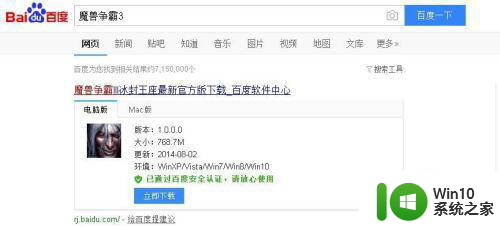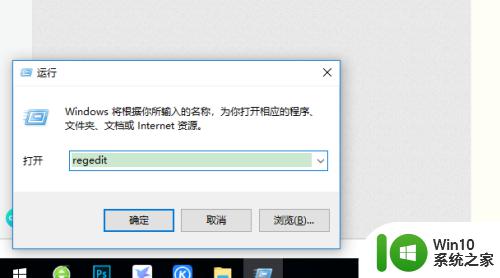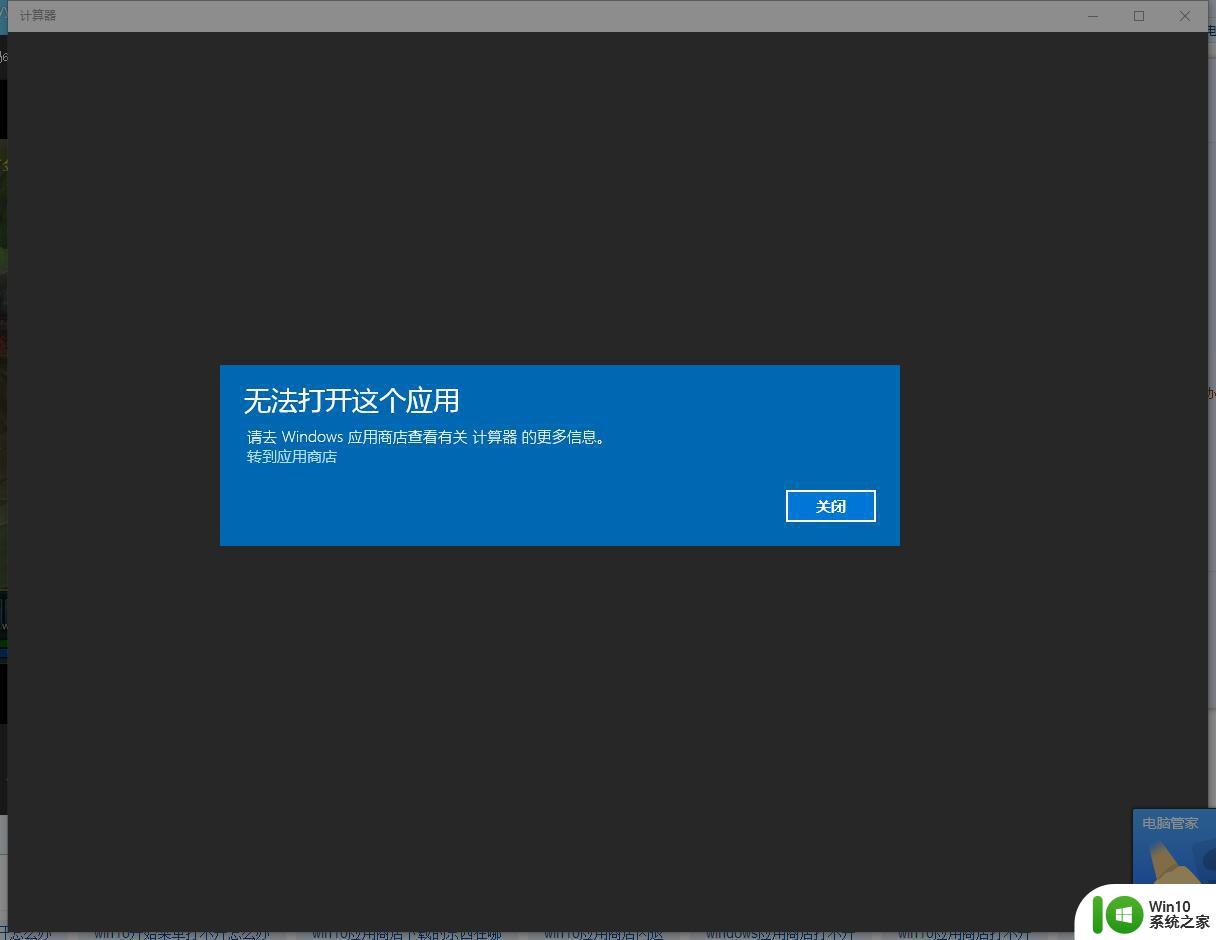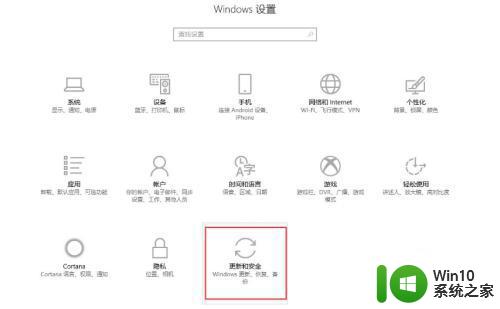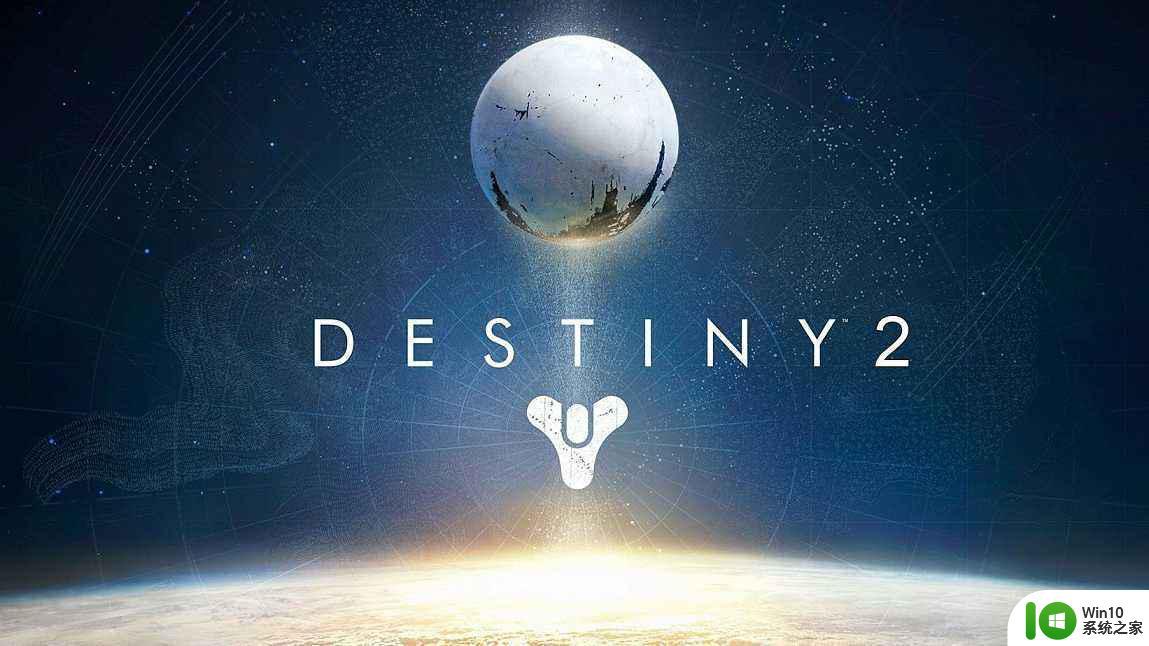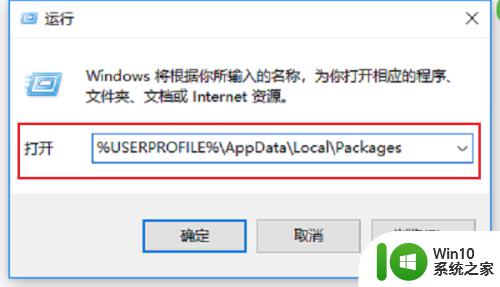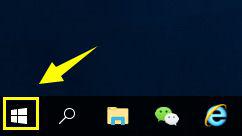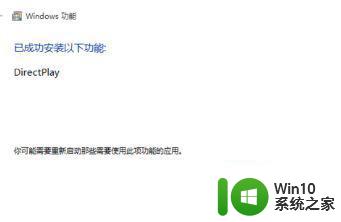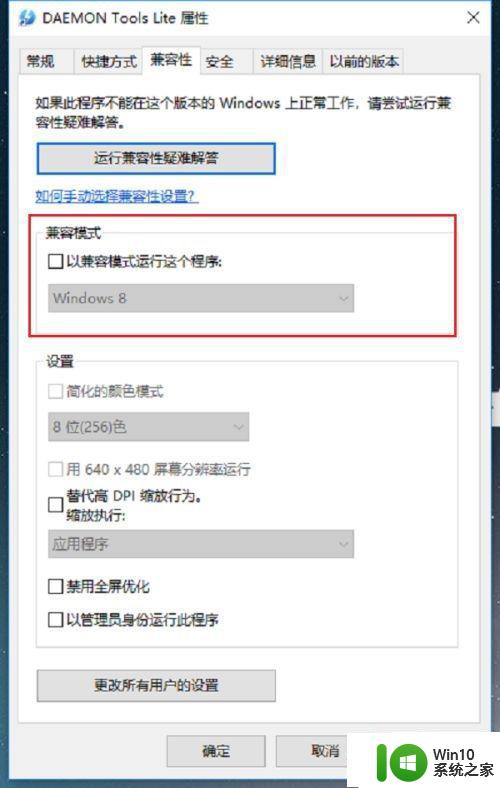win10打开unity游戏闪退如何解决 win10无法运行unity游戏的解决办法
win10打开unity游戏闪退如何解决,如今Unity游戏在娱乐休闲领域中扮演着举足轻重的角色,然而在Win10系统上,有时会遇到游戏闪退或无法运行的问题,面对这些困扰,我们需要探寻解决之道。本文将为大家提供一些解决办法,帮助大家解决Win10系统中Unity游戏无法正常运行的难题。无论是游戏爱好者还是开发者,相信本文能为大家带来一些有益的启示。让我们一同探索,解决这一问题,享受畅快的游戏乐趣。
方法一:
1、我们可以尝试更新一下显卡驱动。
2、首先在搜索框中搜索并打开“设备管理器”。
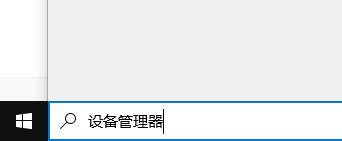
3、然后在其中找到“显示适配器”下的显卡设备,右键选中它点击“更新驱动程序”。
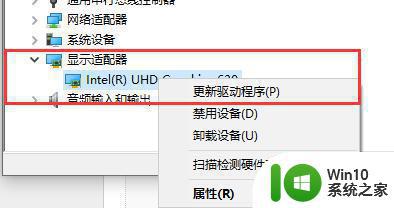
4、在弹出窗口中选择“自动搜索更新的驱动程序软件”。
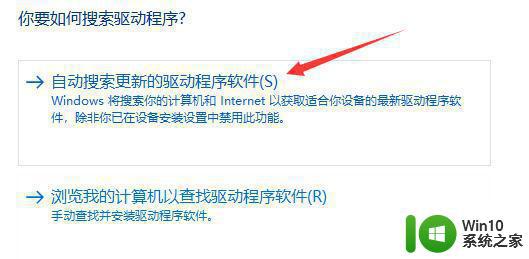
5、最后只要等待搜索出最新驱动程序,并安装就可以玩unity游戏了。

方法二:
1、如果我们更新完驱动程序,还是无法玩所有unity的游戏,那么可能是系统兼容性问题。
2、大家可以尝试重装一个没有问题的最新版win10系统,直接就可以解决玩不了unity游戏的问题了。

以上是win10打开unity游戏后闪退的解决方法,如果您也遇到了这种情况,可以尝试使用小编提供的方法解决,希望这对您有所帮助。